Win10防火墙怎么设置允许Chrome访问网络?
最近小编看到网络有使用Win10的用户提问为什么自己使用浏览器的时候不能上网。其实这个问题很可能是由于你的防火墙导致的。解决方法就是设置一下防火墙即可,那么如何设置呢。小编这就告诉大家Win10防火墙设置运行Chrome浏览器访问网络。
具体步骤如下:
1、接下来我们以“360浏览器”为例代替“chrome浏览器”进行相关操作说明,在win10桌面上找到“此电脑”然后右键点击“属性”打开。

2、进入此电脑属性之后,再点击左上角的“控制面板主页”。
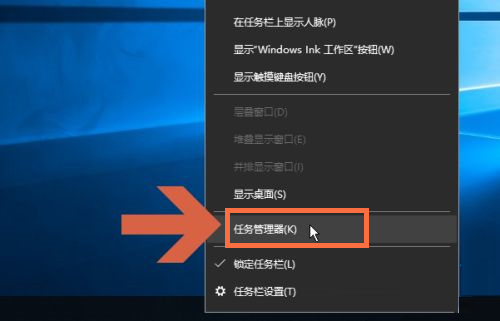
3、在进入win10控制面板主页后,在查看方式是类别的情况下进入“系统和安全”。
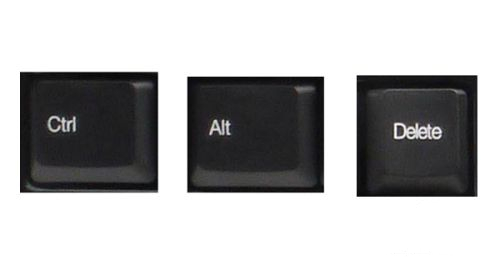
4、进入系统和安全后在进入“允许应用通过Windows防火墙”。
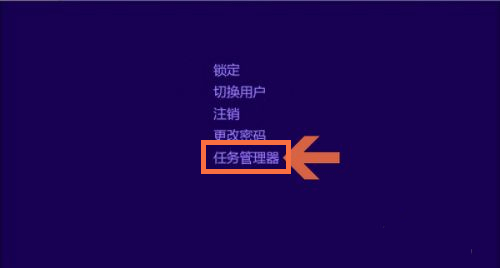
5、进入之后找到“360浏览器”在它选项前打勾,然后点击“确定”即可。
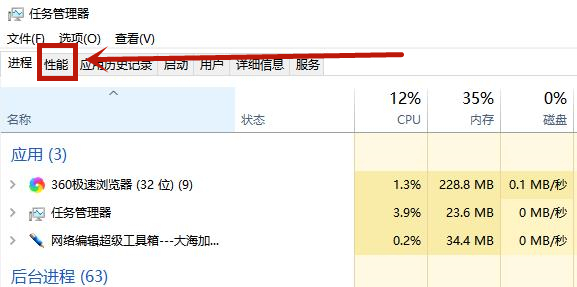
以上就是Win10防火墙功能怎么设置允许chrome访问网络的详细内容,希望对大家有帮助。
相关文章
- Win10系统联想笔记本怎么快速进入Bios?
- Win10电脑怎么联机玩饥荒?
- Win10电脑插上耳机还是外放怎么办?
- Win10电脑桌面文件夹隐藏了怎么恢复?
- Win10 3月累计更新修复哪个漏洞?Win10 3月累计更新漏洞说明
- Win10电脑文件删不掉提示在另一个程序中打开怎么办?
- Win10专业版玩GTA5总是闪退怎么办?
- Win10应用商店无法加载怎么办?
- Win10 3月累计更新主要修复内容是什么?3月累计更新修复内容一览
- Win10 2021年三月累计更新哪些补丁会导致电脑蓝屏?
- Win10系统提示未能成功安装设备驱动程序怎么办?
- 电脑内存频率高有什么好处?Win10内存频率怎么看?
- Win10笔记本找不到英伟达nvidia控制面板怎么办?
- Win10联想笔记本进入Bios失败如何解决?
